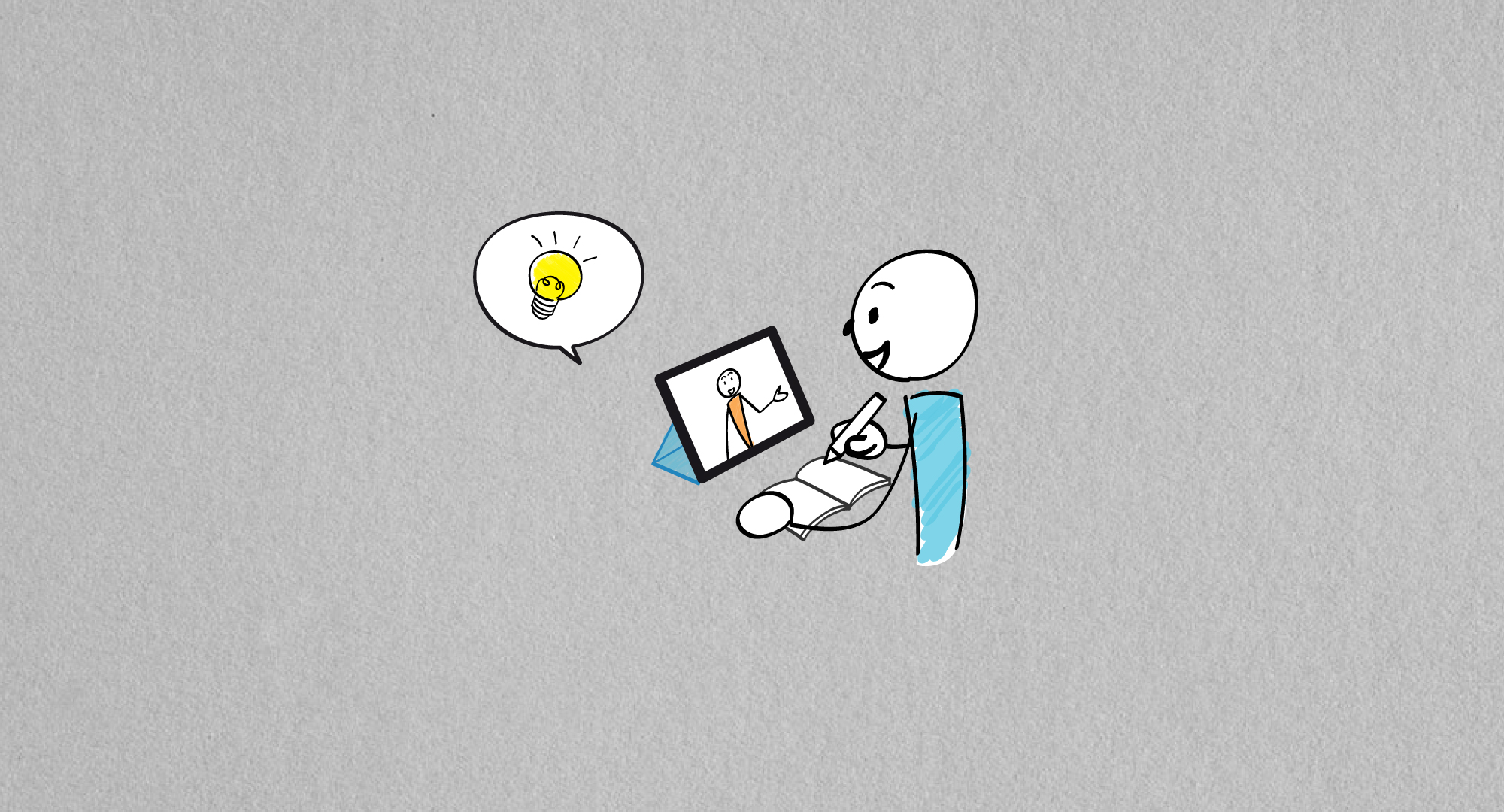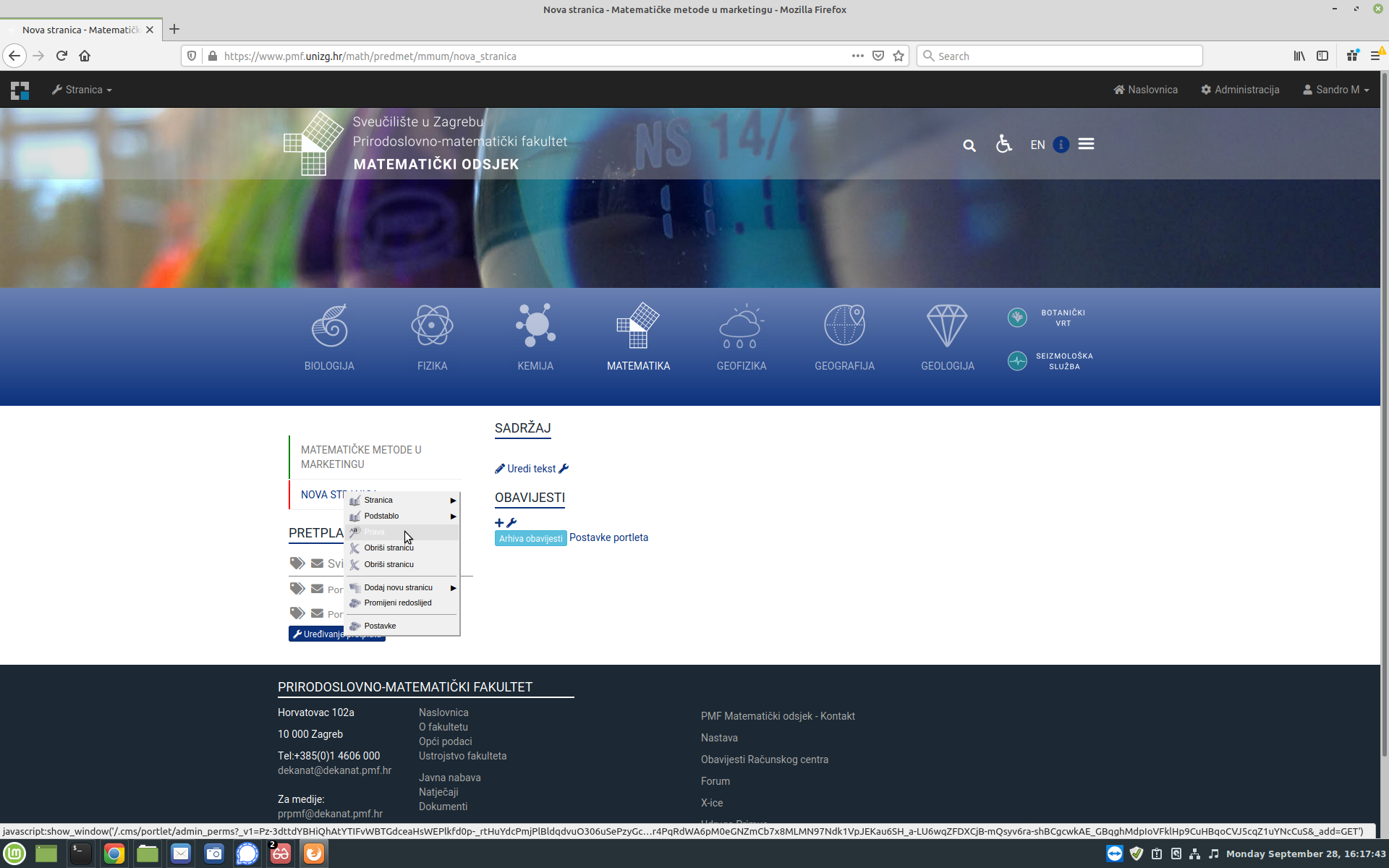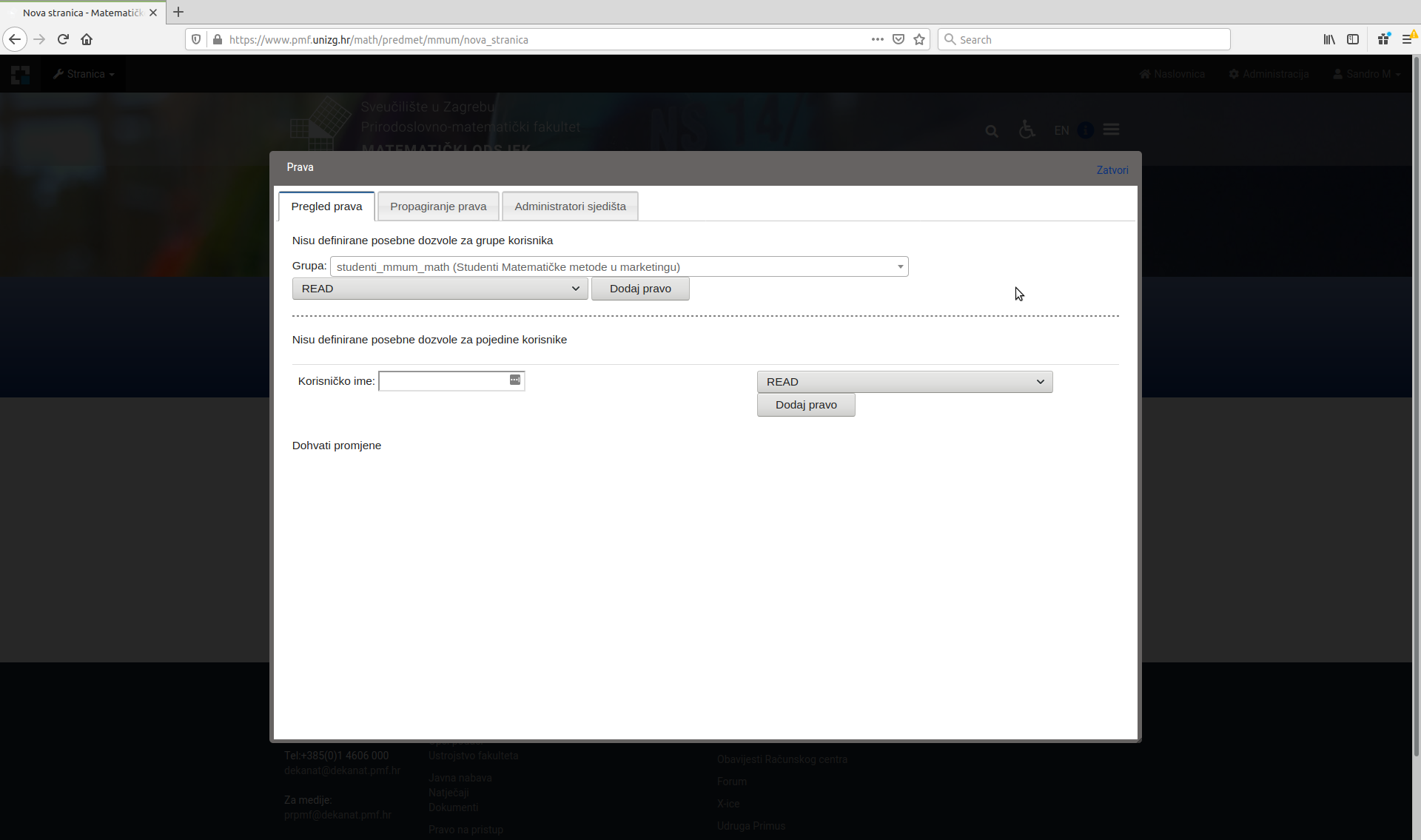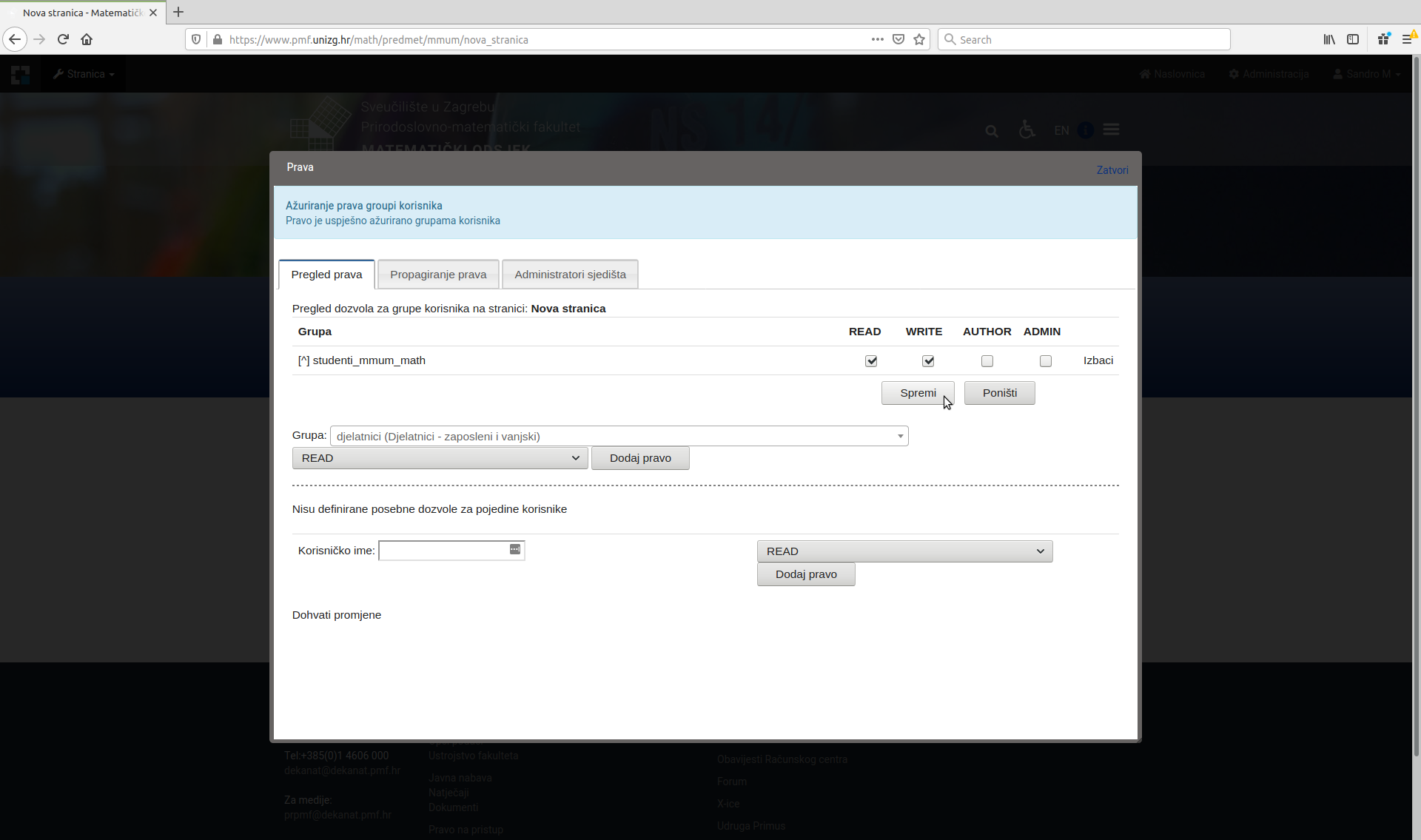Na svakoj stranici Web sjedišta korisnici mogu imati različite razine prava.
Postoje 4 razine prava:
- READ – samo čitanje sadržaja
- WRITE – doprinošenje stvaranju sadržaja (komentari, diskusije, predlaganje obavijesti)...
- AUTHOR – kreiranje sadržaja (pisanje obavijesti, dodavanje sadržaja u repozitorij...)
- ADMIN – administracija stranice
Korisnik koji posjeduje određenu razinu prava automatski ima i sve niže razine. Prava mogu uređivati samo korisnici s administratorskim ovlastima (ADMIN pravo).
Do promjene prava na stranici može se doći na dva načina:
- otvaranjem menija klikom desnom tipkom miša na željenu stranicu u Izborniku predmeta (lijevo iznad Glavnog izbornika), te odlaskom na Prava
- klikom na link "Stranica" u gornjem lijevom kutu i onda klikom na link "Prava"
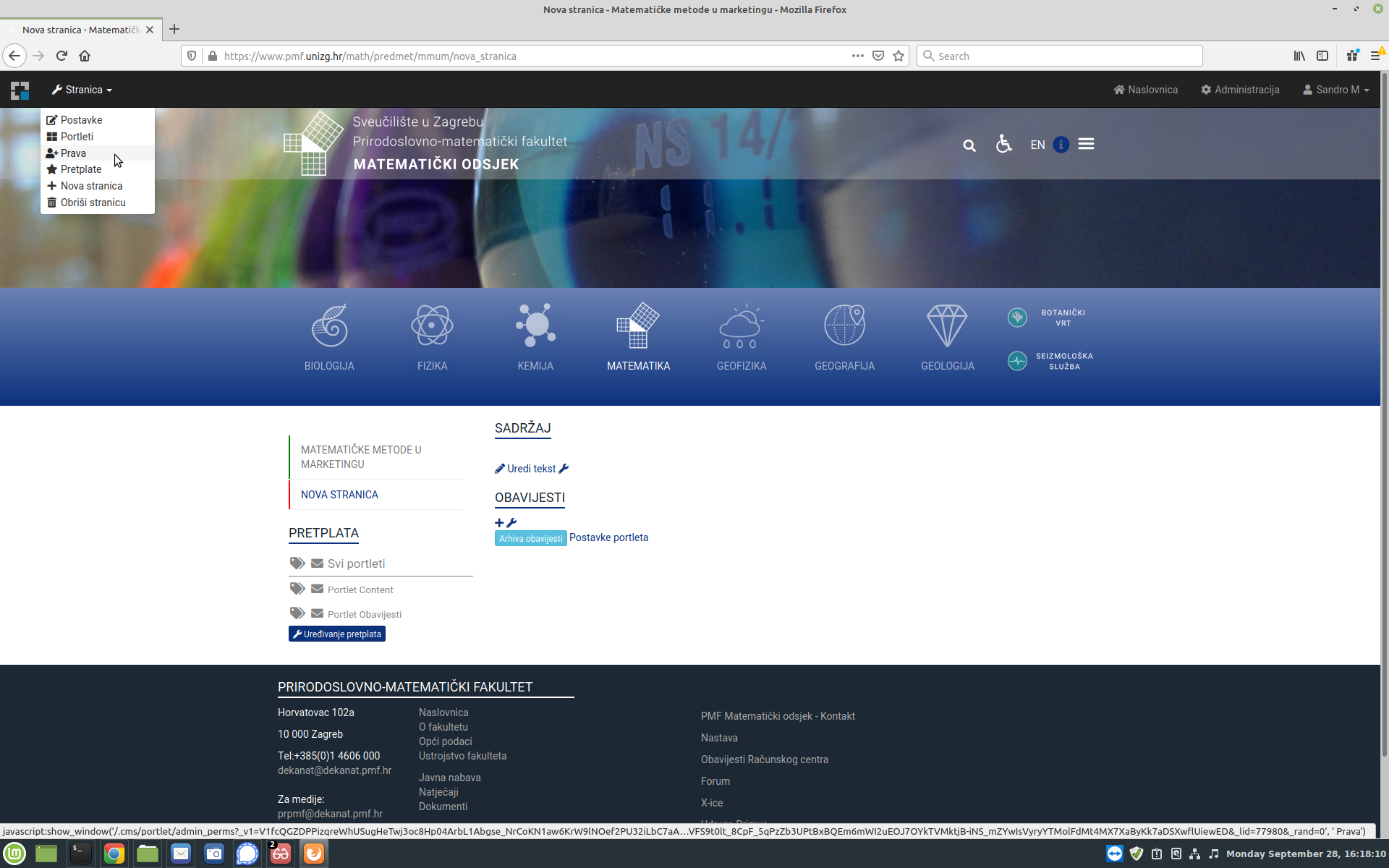
Uređivanje prava se sastoji od tri taba:
- Pregled prava – prava korisnika na trenutnoj stranici
- Propagiranje prava – prijenos prava korisnika na podstranice (stranice „unutar“ trenutno odabrane stranice)
- Administratori sjedišta - prava koja se odnose na cijelo sjedište
Želite li neku razinu prava dodijeliti grupi koja još nema prava korištenja stranice, potrebno je odabrati željenu grupu iz padajućeg menija.
Najčešće korištene grupe su:
- svi – svi korisnici, uključujući i korisnike neprijavljene na sustav
- studenti – svi studenti prijavljeni na sustav
- djelatnici – svi djelatnici prijavljeni na sustav
- admin_kraticaPredmeta – svi administratori odreñenog predmeta
- studenti_kraticaPredmeta – svi studenti koji trenutno slušaju određeni predmet
Po odabiru željene grupe, potrebno je odabrati razinu prava koju joj treba dodijeliti, te kliknuti na "Dodaj pravo".
Recimo da svim studentima koji slušaju kolegij želimo dati pravo čitanja sadržaja (READ) i komentiranja (WRITE) tada će to izgledati ovako.
Ako želite urediti prava pojedinačnom korisniku, postupak je isti kao za uređivanje prava grupa.
Ukoliko želite dodati pravo pojedinačnom korisniku, unesite njegovo korisničko ime. Kao pomoć pri upisu, u padajućem izborniku se pojavljuju korisnička imena koja zadovoljavaju trenutni početak imena, pa ime možete i odabrati iz izbornika.
Nakon odabira razine prava, potrebno je potvrditi promjene klikom na gumb "Dodaj pravo".
Propagiranje prava je drugi tab za uređivanje prava, koji služi za prijenos razina prava s trenutne stranice na podstranice. U prozoru se ispisuje popis podstranica.
Nakon što smo vidjeli kako možemo kreirati novu stranicu i urediti prava pristupa istoj, proučimo kako dodati portlete (gotove module iz Quilt CMS-a) na stranicu.

 Pristupačnost
Pristupačnost